Como desabilitar completamente todas as notificações de atividade no seu Apple Watch

Por padrão, o seu Apple Watch lembrará você de ficar em pé, notificá-lo sobre suas realizações e realizações de objetivos e dar-lhe uma consulta semanal. resumo da sua atividade. Cansado de ver todas essas notificações? Não se preocupe. Eles são fáceis de desativar.
Agora, o aplicativo Activity no Apple Watch pode ser útil. Às vezes, gosto de saber quantos passos eu dei em um dia, mas quero verificar isso e não receber uma notificação sobre o meu progresso ou a falta dele. Eu também prefiro não me lembrar de ficar no meio do meu trabalho. Por isso, desativei as notificações de atividade no meu relógio e achei que havia desativado todas elas, mas ainda estava recebendo atualizações de progresso. Eu finalmente descobri qual cenário eu havia perdido. Se você não quiser usar o Apple Watch como um rastreador de condicionamento físico ou não quiser se incomodar com todas as notificações, mostrarei como desativar completamente todas as notificações de atividade no seu Apple Watch.
Para silenciar completamente as notificações de atividade, toque no ícone do aplicativo Watch na tela inicial do iPhone.
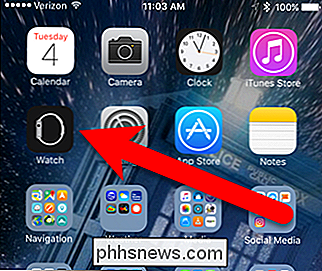
Verifique se a tela "My Watch" está ativa. O ícone "Meu relógio" na parte inferior da tela deve ficar laranja.
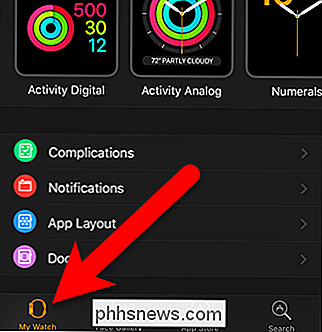
Role para baixo na tela Meu relógio e toque em "Atividade".
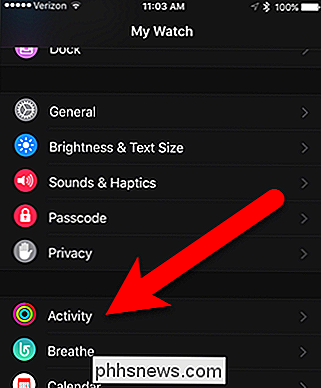
Se você quiser desativar apenas os lembretes do dia, toque em "Silenciar Lembretes para o botão deslizante "Hoje". No entanto, para desativar todas as notificações de atividade, vamos percorrer a tela. Toque no botão deslizante de "Lembretes de Suporte" para evitar que os lembretes sejam exibidos em seu relógio, informando que você deve ficar de pé (os botões do controle deslizante devem ficar pretos e brancos quando estiverem desligados nessa tela). Atualizações ”. Observe que diz "a cada 4 horas". Toque na configuração para alterá-lo.
Na tela Atualizações de Progresso, toque em “Nenhum” para desativar as atualizações. Em seguida, toque em "Atividade" no canto superior esquerdo da tela para retornar à tela "Atividade".
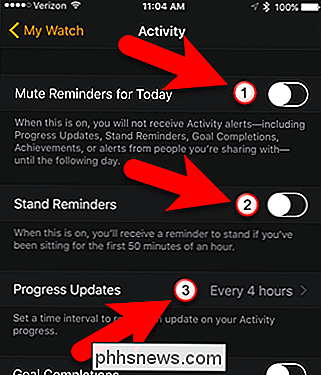
Para evitar receber notificações quando você atingir suas metas diárias de Mover, Exercitar e Stand, toque no botão deslizante "Conclusões da meta" para desligá-lo. Toque no botão deslizante Conquistas para evitar receber notificações quando atingir um marco ou um melhor desempenho pessoal. Por fim, toque no botão deslizante "Resumo semanal" para desativar essa notificação.
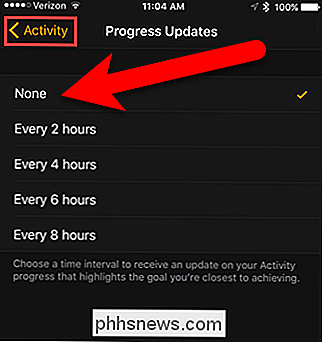
Agora, você não será incomodado por nenhuma notificação de atividade. Não vamos ficar com preguiça, né?
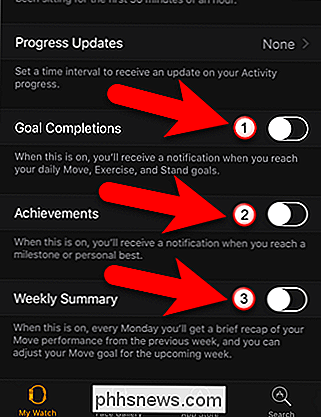

Como Navegar e Jogar Terabytes de Jogos Retrô De Seu Sofá Com o Kodi
Você já desejou navegar em uma enorme coleção de videogames retrô, do seu sofá, e começar a jogar qualquer coisa sem se levantar ? Se você tem um home theater PC com Kodi e RetroArch instalado, esta configuração de sonho pode ser sua. RELACIONADOS: Como configurar o RetroArch, o último emulador de jogos retro All-In-One Como parte de sua missão de preservar a cultura digital, o Internet Archive hospeda uma enorme coleção de videogames retrô, que você pode até mesmo jogar on-line.

Como remover o Cortana da barra de tarefas do Windows 10
A Cortana é a mais recente assistente pessoal digital a entrar em um mercado já dominado pela Apple e pelo Google. A Cortana chega oficialmente para a área de trabalho no Windows 10. Isso é muito bom, mas ainda é importante saber como reduzir a presença da Cortana. Caso você não tenha ouvido falar, a Cortana é a versão da Microsoft do mesmo tipo de voz.



